电脑出现设备过期风险怎么办 电脑显示设备存在过期风险处理方法
随着科技的不断发展,电脑显示设备也在逐渐更新换代,而老旧的显示设备可能存在过期风险,对此电脑出现设备过期风险怎么办呢?接下来就来介绍电脑显示设备存在过期风险处理方法。
解决方法如下:
方法一:
1、首先我们鼠标右键点击“此电脑”,选择“管理”,选择服务和应用程序--服务,在服务项找到“Windows Update”更新服务,将其停止并“禁用”。
2、我们再去C盘Windows目录下SoftwareDistribution文件夹里的东西全部删除,将电脑重启,如下图所示。
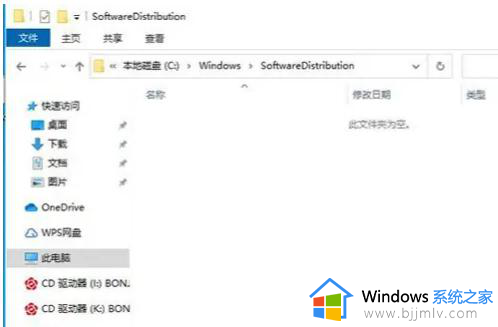
3、电脑重启之后,我们再去服务里找到“Windows Update”服务,将其启用,再检查更新就可以解决了。
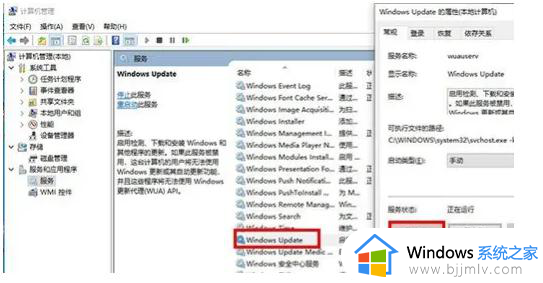
解决方法二:
1、使用Win+R组合键打开运行,在运行中输入“gpedit.msc”命令,打开“本地组策略编辑器”展开“计算机配置”-“管理模版”-“Windows组件”-“Windows 更新”(专业版称为Windows Update);在右侧双击“指定Intranet Microsoft更新服务位置”,点击“未配置”即可。
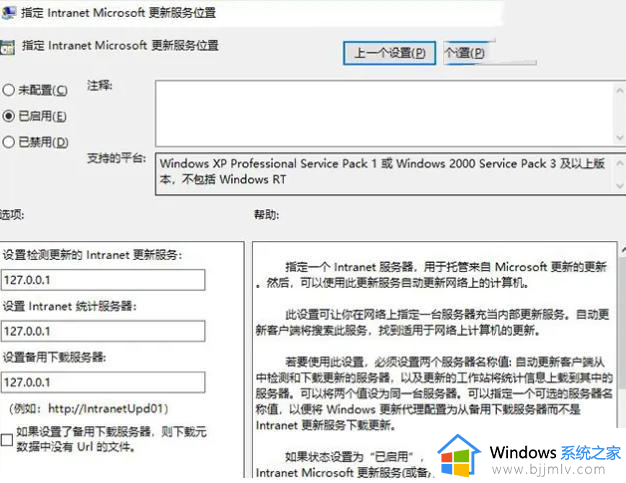
(备注:系统默认是“未配置”状态,即windows可自动更新。若不想要系统自动更新,可以点击“已启用”,然后在“设置检测更新的Intranet更新服务”填写127.0.0.1 (注:127.0.0.1为本机IP),这样一来,系统就不会自动更新,于是就会出现文章开头的“无法连接到更新服务”的提示信息了。)
以上就是关于电脑显示设备存在过期风险处理方法的全部内容,碰到同样情况的朋友们赶紧参照小编的方法来处理吧,希望本文能够对大家有所帮助。
电脑出现设备过期风险怎么办 电脑显示设备存在过期风险处理方法相关教程
- 电脑提示windows许可证即将过期怎么办 电脑显示windows许可证即将过期处理方法
- 电脑提示windows许可证过期怎么办 电脑提醒windows许可证过期处理方法
- 360浏览器显示证书有风险怎么回事 360安全浏览器显示证书风险如何处理
- 电脑老是显示windows许可证即将过期解决方案 电脑老显示激活windows即将过期怎么办
- windows许可证已过期怎么办 电脑说windows许可证已过期解决方法
- 冒险岛避风港怎么去 冒险岛避风港的进去方法
- windows显示许可证即将过期怎么办 一直显示windows许可证即将过期处理方法
- 腾讯会议提示麦克风设备异常怎么回事 腾讯会议显示麦克风设备异常如何处理
- 电脑提示安全证书过期怎样解决?电脑显示安全证书已过期解决方案
- 系统许可证即将过期怎么办 电脑显示许可证即将过期解决方法
- 惠普新电脑只有c盘没有d盘怎么办 惠普电脑只有一个C盘,如何分D盘
- 惠普电脑无法启动windows怎么办?惠普电脑无法启动系统如何 处理
- host在哪个文件夹里面 电脑hosts文件夹位置介绍
- word目录怎么生成 word目录自动生成步骤
- 惠普键盘win键怎么解锁 惠普键盘win键锁了按什么解锁
- 火绒驱动版本不匹配重启没用怎么办 火绒驱动版本不匹配重启依旧不匹配如何处理
电脑教程推荐
win10系统推荐